สวัสดีคร้าบ เพื่อนๆ
วันนี้ ผมจะมาสอน การใช้ Blogger กันนะคับผม
ซึ่ง จะต้องสมคร Gmail กัก่อน
ขั้นตอนไม่ยาก
ในกระทู้นี้ ผมจะสอนให้ละเอียดเเลยแล้วกันนะคร้าบ
จะได้เข้าใจง่ายๆ และสนุกกับการเล่น Blogger

เลือกแทบมุมบนซ้ายที่ Gmail
ขั้นที่ 2 เมื่อเข้ามาสู่หน้าจอนี้ให้คลิกที่ปุ่ม สมัคร
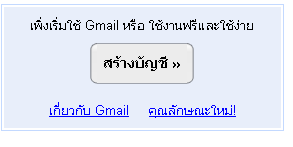
ขั้นที่ 3 บันทึกข้อมูลส่วนตัวของคุณ คือ ชื่อ นามสกุล และชื่อที่จะใช้เป็นอีเมล์ เช่น kruprawat@gmail.com เป็นต้น จากนั้นค่อยกดปุ่มเช็คดูว่า อีเมล์ นี้มีคนใช้หรือยัง หากมีคนใช้แล้วก็พิมพ์ชื่อใหม่ลงไปครับ
หมายเหตุ: จดไว้ด้วยนะครับว่า อีเมล์ ของตนเองคืออะไร?
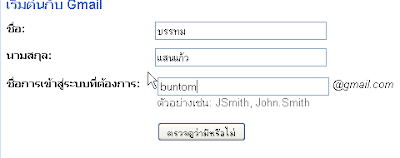
ขั้นที่ 4 ใส่รหัสผ่านในการเข้าใช้ อีเมล์ 2 ครั้ง และ ต้องเป็นข้อมูลเหมือนกัน
หมายเหตุ: ให้จดด้วยนะครับว่ารหัสผ่าน อีเมล์ ของตนเองคืออะไร เพราะมันต้องใช้ครับ?
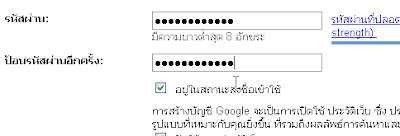
ขั้นที่ 5 เลือกคำถาม และพิมพ์คำตอบ อันนี้จะใช้เมื่อเราลืมรหัสผ่านครับ
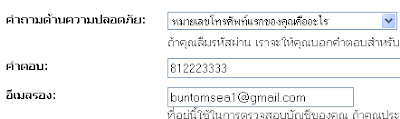
ขั้นที่ 6 ช่องอักษร anti robot พิมพ์อักขระตามที่ระบบสุ่มขึ้นมาให้ครับ
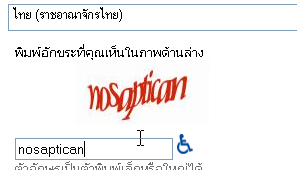
ขั้นที่ 7 กดปุ่มยอมรับการใช้งาน เราก็จะมี อีเมล์ เป็นของตัวเองครับ

ขั้นที่ 8 การใช้งาน เปิดหน้า Google
มุมบนซ้าย จะมีเมนู ของ Google ให้หา Gmail แล้ว กดล๊อคอิน ด้วย อีเมล์ ที่เราลงทะเบียนไว้ได้เลยครับ
ขอบคุณ www.kaepe.net
ฺหลังจากสมัคร Gmail เสร็จ ไปสมัครใช้งาน Blogger.com หรือ Blogspot.com ได้เลย
ครดิต จาก tawatchai
http://www.xn--12c7bja9cj9b9a4izcd8d.com/2009/07/gmail_27.html

เอาล่ะทีนี้ เข้าสู่ Blogger กันเลย
ไปที่ BLOGGER
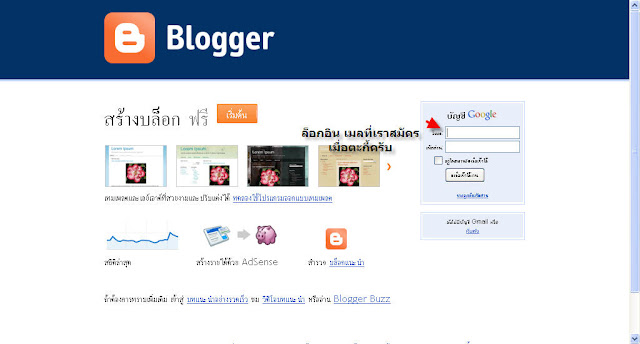
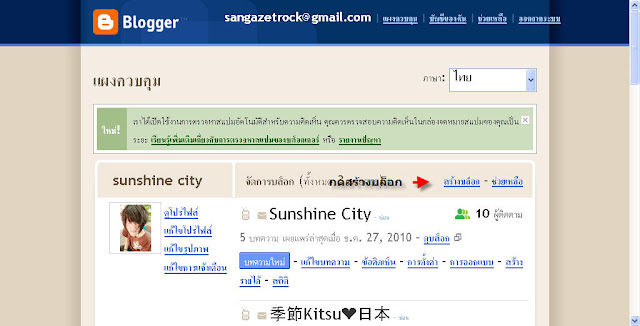 เ
เ
เมื่อ ล็อกอินเข้ามาจะเจอหน้าแบบนี้นะ
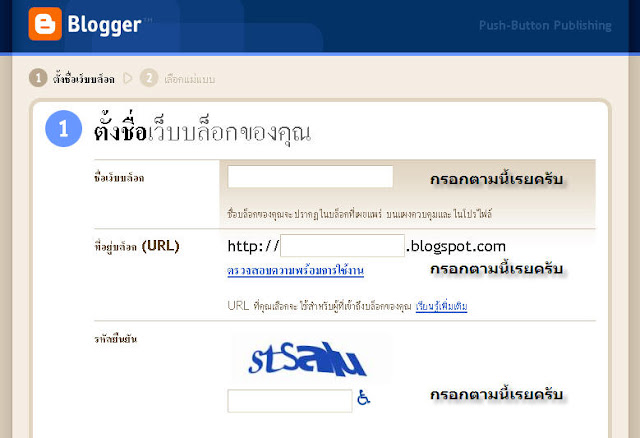
บางบางที สำหรับคนที่สมครแลเวใช้งานครั้งแรก อาจจะมีการกรอก เบอร์มือถือ เพื่อส่งรหัสยืนยันการทำบล็อกก็อย่าตกใจ
ทำตามที่มันบอกไปเลยคับ

ต่อกันเลย
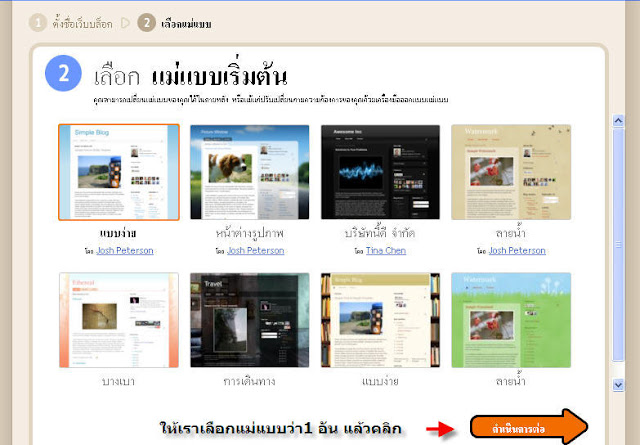

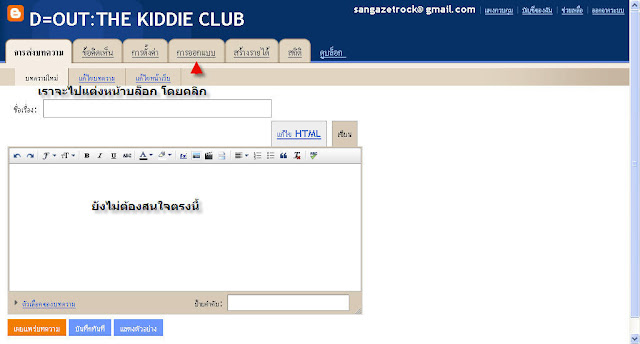
คลิกเข้าไปก็จะได้ภาพมาดังนี้
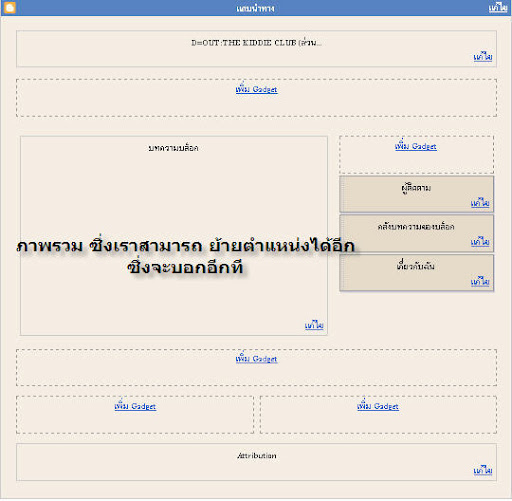

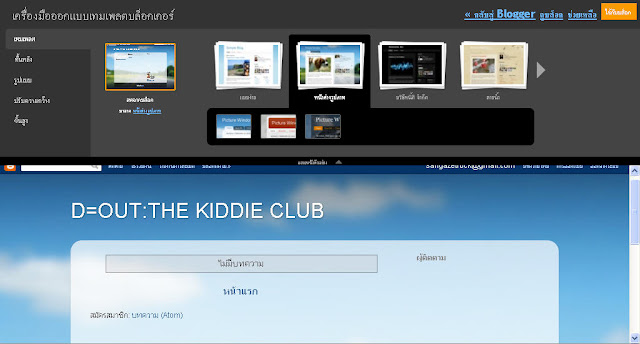
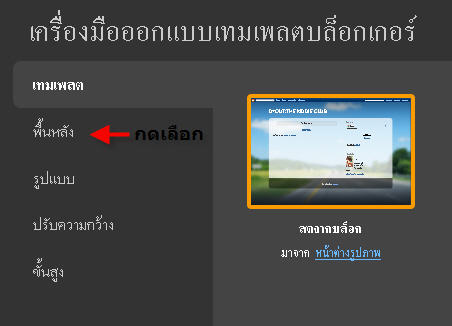
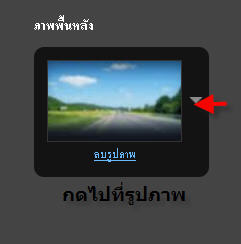
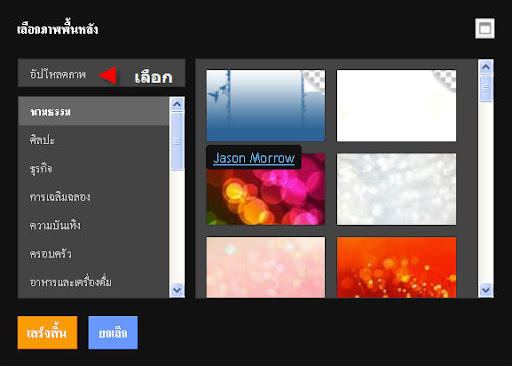
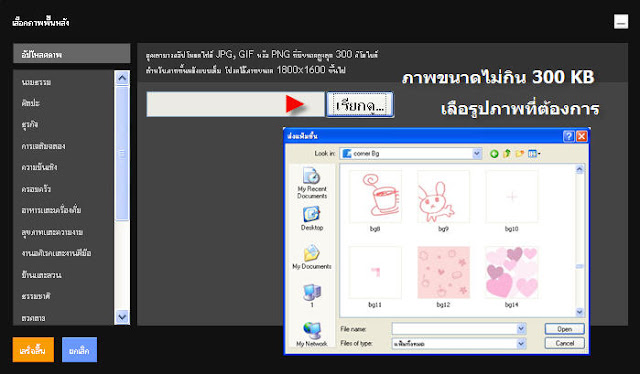
เมื่อเลือกภาพได้แล้ว คลิกที่ เสร็จสิ้น
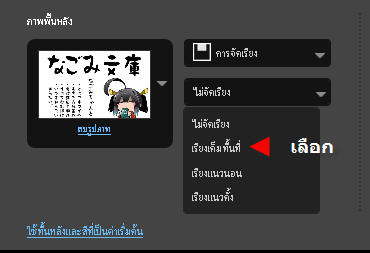
ตัวเอย่าง ก็จะได้ภาพพื้นหลังตามที่เราต้องการ
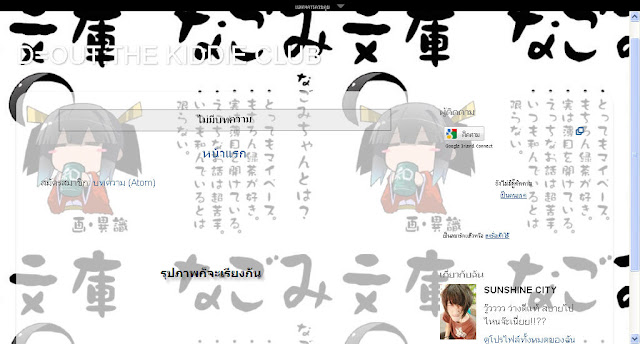
เสร็จแล้วเราสามารถมาเลือกรูปแบบ ของ หน้าบล็อกเรา
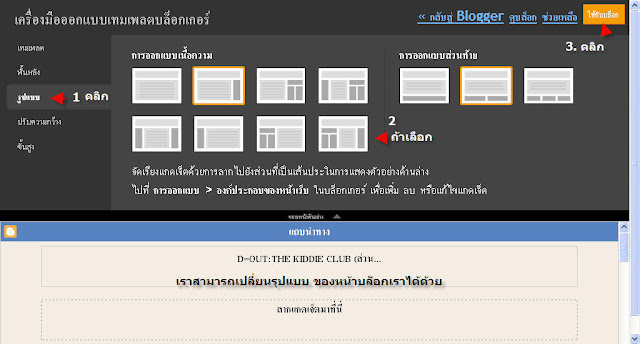
ให้เราลองเลือกดูเรื่อยๆนะครับ อันไหนถูกใจ ก็นำมาใช้กับบล็อกเรย
ซึ่งพอเราเลือก ก็จะได้หน้าตาออกมาดังนี้

สำหรับการทำ หัวเรื่องหรือ เฮดดเดอร์นั้นก็ไม่ยาก
(กลับไปที่ เมนูออกแบบ ดูที่มันเขียนวว่า ส่วนหัว คลิกแก้ไ)
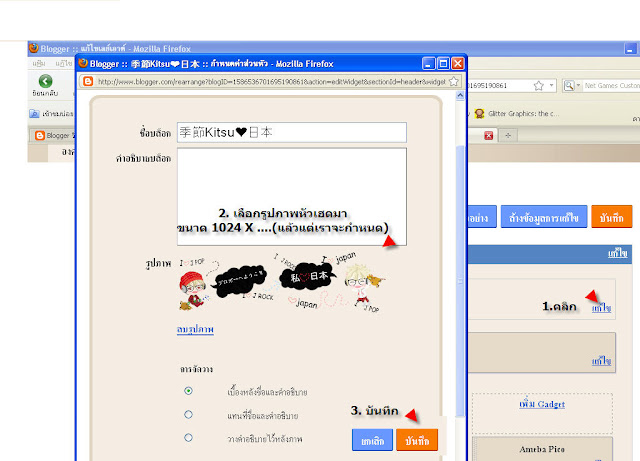
เราก็จะได้เฮดเดอร์ตกแต่งให้กะบล็อกของเรา
จากกนั้น ถ้าเราต้องการ ใส่โค้ดของตกแต่งละก็ ง่ายๆครับ
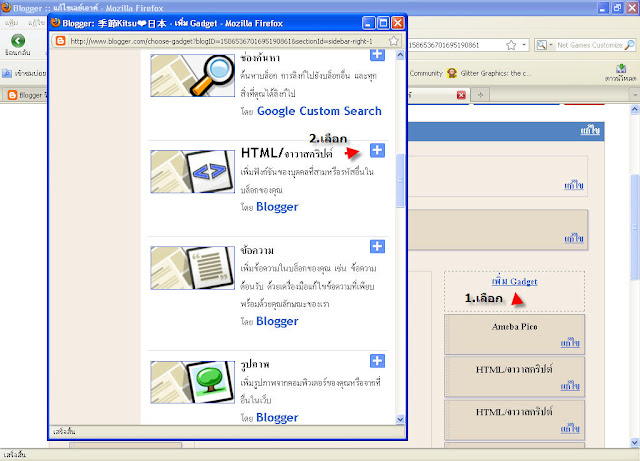
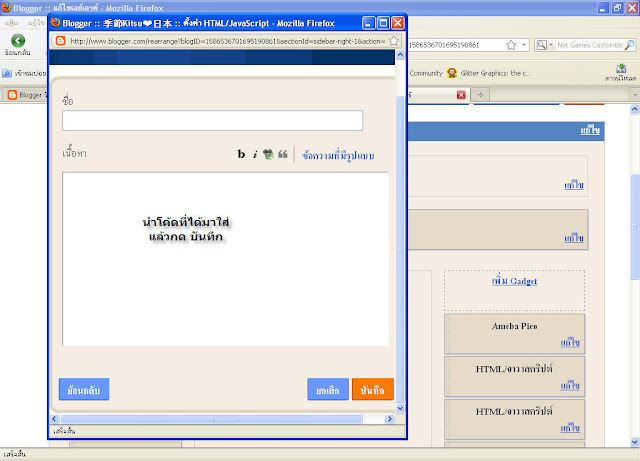
พอบันทึกเสร็จ เราก็จะได้ ไอเทม เสริมบล็อกของเรา
ไม่ว่าจะเป็น นาฬิกา หรือ ปฏิธิน หรือรูปภาพ
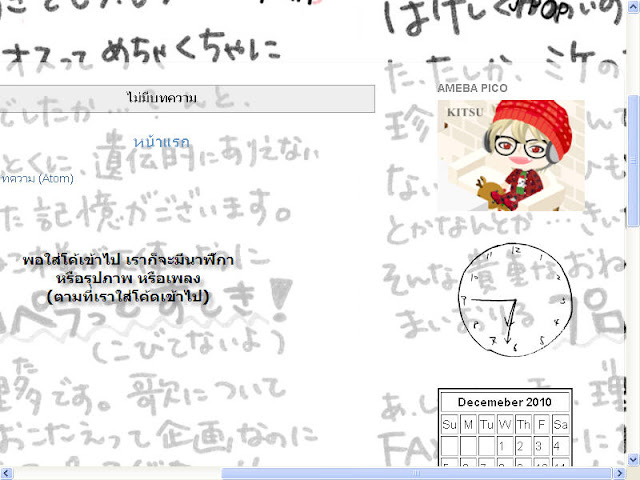
ซึ่งเราสามารถใส่ ส่วนประกอบของบล็อกเราได้อีก ซึ่งมีให้เลือก
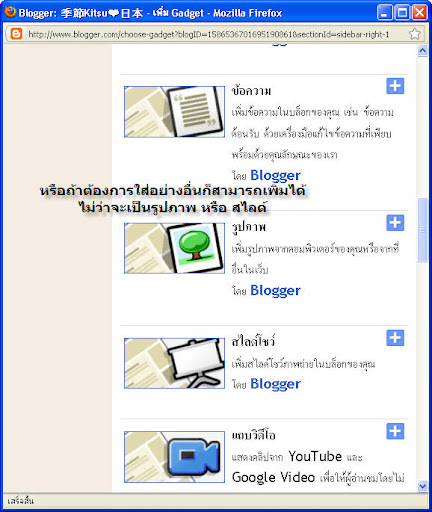
เห็นไหมล่ะครับง่ายนิดเดียว ถ้าใครไม่เข้าใจอะไรตรงไหน ถามได้นะคับยินดีช่วย และ หาคำตอบให้ ^^
แถม ๆ เมื่อเราสมัคร Gmail แล้ว
เราก็จะมี คลังเก็บภาพขนาดใหญ่ด้วยนะ
ขั้นตอนการเก็บภาพหรือฝากรูปไว้ในเว็บทำได้ดังนี้
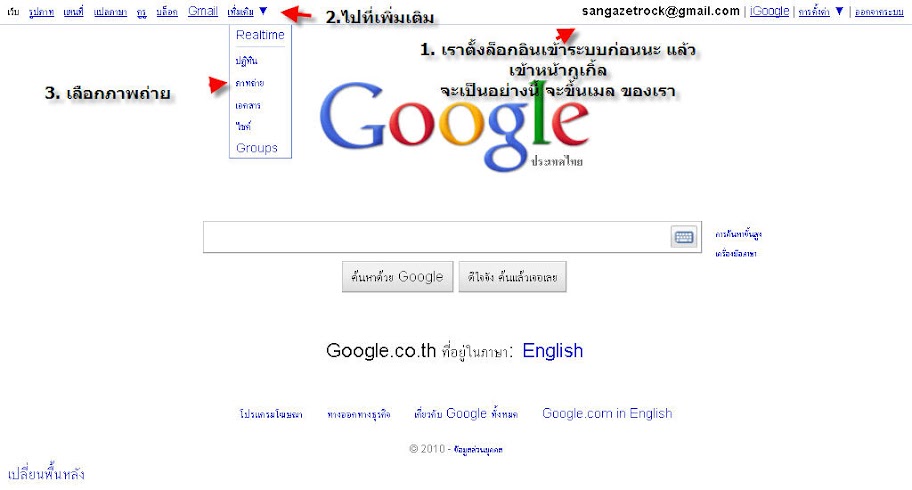
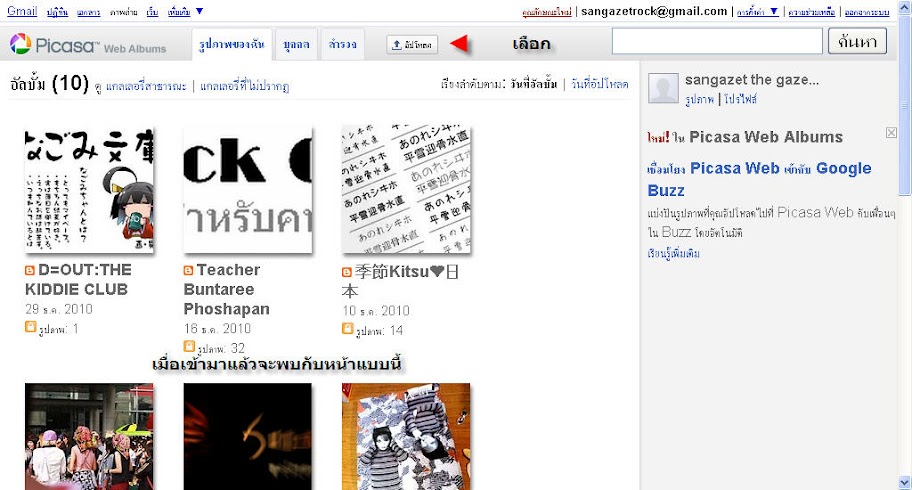
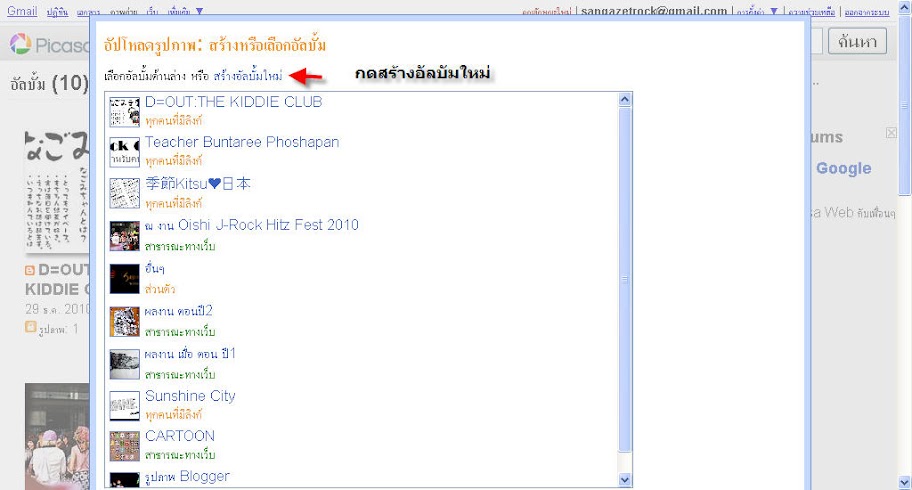
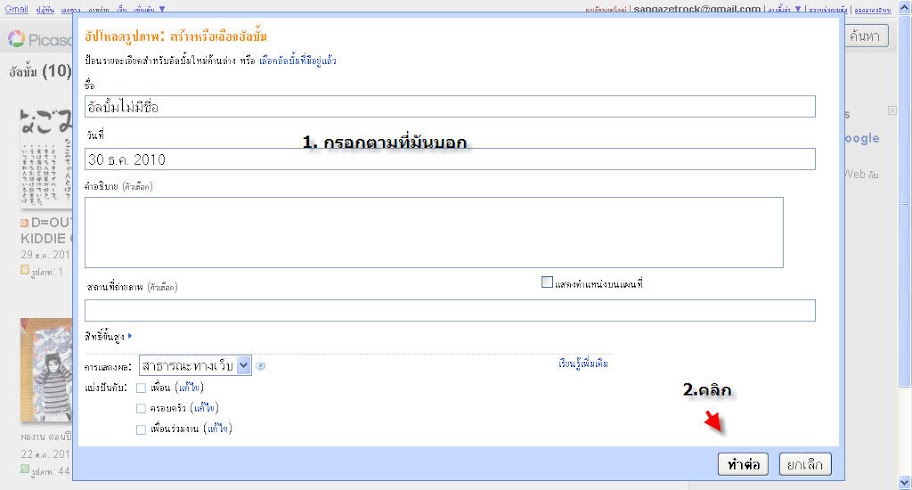
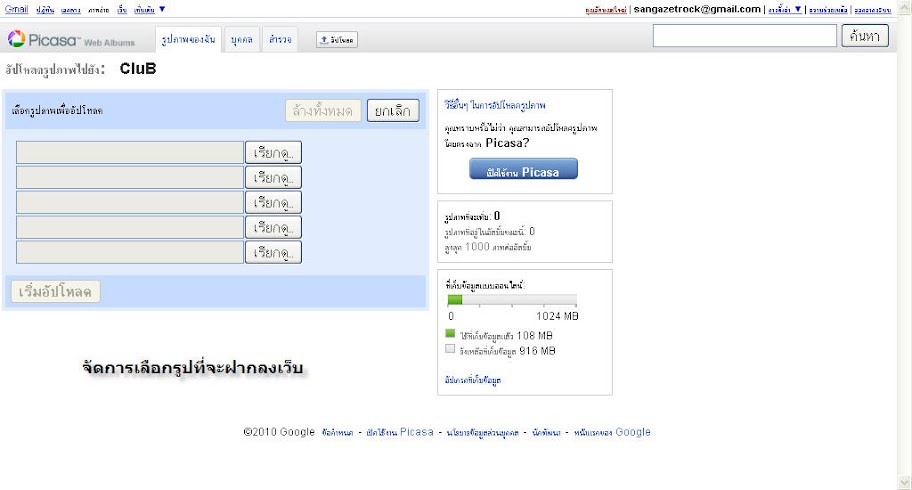
เมื่อเสร็จแล้วเราก็จะพบว่า รุปนั้น อยู่ในอัลบัมรูปน่ะเองง เหนไหมล่ะ สมัคร Gmail อันเดียวแต่ทำได้ตั้งหลายอย่างเลย ^^
BLOGGER ผม แอ๊ดมาได้นะคร้าบ
มี2 อัน
อันที่ 1
อันที่ 2
ปล.บล็อกผมยังไม่มีอะไรเรย 555
อันนี้ เว็บ ของแต่ง บล็อกนะคร้าบ
1. เว็บ โค้ด นาฬิกา คลิก
2. สอนแต่งบล็อกเพิ่มเติม คลิก
3.โค้ด แต่งบล็อกเพิ่มเติม คลิก
4.ของจุกจิกน่ารัก ไว้แต่งบล็อก คลิก
ส่วนเพื่อน ถ้าเกิดเปลี่ยนใจ ขี้เกียจแต่งบล็อก
เราเอาวิธี แต่งง่ายที่สุดมาเรย
นั่นคือใส่โค้ด templates
ให้เซิจ หา คำว่า free templates ในกูเกิ้ลได้เลย
จะขึ้นมาเยอะมากๆ ให้เพื่อนๆเลือกโหลด
พอเราโหลดเสร็จ
ก็เข้าที่การออกแบบเหมือนเดิม
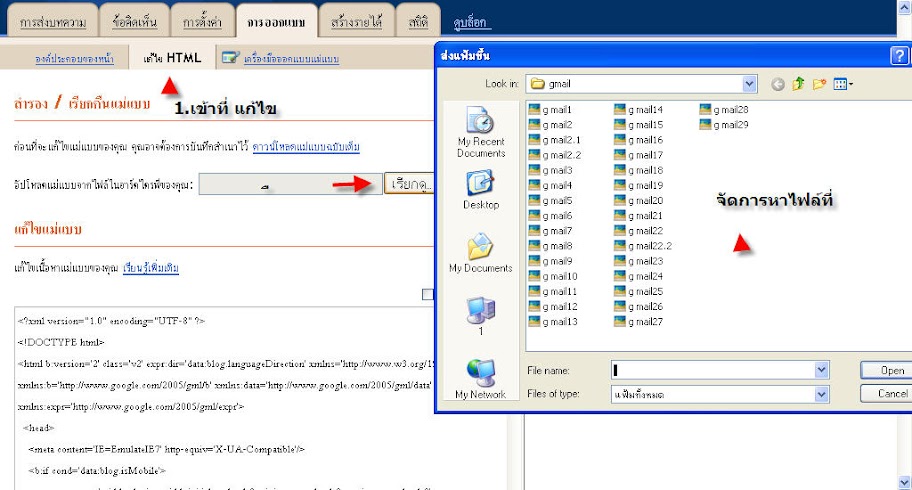


เสร็จแล้วก็จะได้ หน้าแม่แบบที่สวยๆคร้าบ โดยที่ไม่ต้อลลงมือทำเอง 55
เป็นอันว่า จบการสอนของวันนี้ 555
วันนี้ ผมจะมาสอน การใช้ Blogger กันนะคับผม
ซึ่ง จะต้องสมคร Gmail กัก่อน
ขั้นตอนไม่ยาก
ในกระทู้นี้ ผมจะสอนให้ละเอียดเเลยแล้วกันนะคร้าบ
จะได้เข้าใจง่ายๆ และสนุกกับการเล่น Blogger

วิธี การสมัคร Gmail เพื่อเอาไปสมัคร Blogger
ขั้นที่ 1.สมัคร Gmail กันก่อนโดยเข้าไปที่ Google.comเลือกแทบมุมบนซ้ายที่ Gmail
ขั้นที่ 2 เมื่อเข้ามาสู่หน้าจอนี้ให้คลิกที่ปุ่ม สมัคร
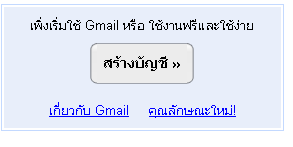
ขั้นที่ 3 บันทึกข้อมูลส่วนตัวของคุณ คือ ชื่อ นามสกุล และชื่อที่จะใช้เป็นอีเมล์ เช่น kruprawat@gmail.com เป็นต้น จากนั้นค่อยกดปุ่มเช็คดูว่า อีเมล์ นี้มีคนใช้หรือยัง หากมีคนใช้แล้วก็พิมพ์ชื่อใหม่ลงไปครับ
หมายเหตุ: จดไว้ด้วยนะครับว่า อีเมล์ ของตนเองคืออะไร?
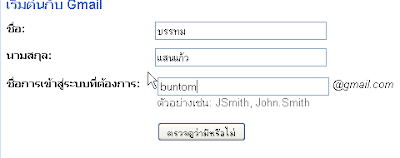
ขั้นที่ 4 ใส่รหัสผ่านในการเข้าใช้ อีเมล์ 2 ครั้ง และ ต้องเป็นข้อมูลเหมือนกัน
หมายเหตุ: ให้จดด้วยนะครับว่ารหัสผ่าน อีเมล์ ของตนเองคืออะไร เพราะมันต้องใช้ครับ?
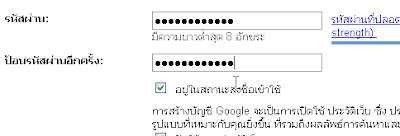
ขั้นที่ 5 เลือกคำถาม และพิมพ์คำตอบ อันนี้จะใช้เมื่อเราลืมรหัสผ่านครับ
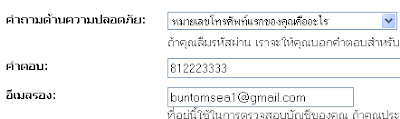
ขั้นที่ 6 ช่องอักษร anti robot พิมพ์อักขระตามที่ระบบสุ่มขึ้นมาให้ครับ
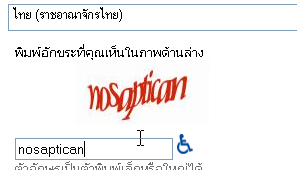
ขั้นที่ 7 กดปุ่มยอมรับการใช้งาน เราก็จะมี อีเมล์ เป็นของตัวเองครับ

ขั้นที่ 8 การใช้งาน เปิดหน้า Google
มุมบนซ้าย จะมีเมนู ของ Google ให้หา Gmail แล้ว กดล๊อคอิน ด้วย อีเมล์ ที่เราลงทะเบียนไว้ได้เลยครับ
ขอบคุณ www.kaepe.net
ฺหลังจากสมัคร Gmail เสร็จ ไปสมัครใช้งาน Blogger.com หรือ Blogspot.com ได้เลย
ครดิต จาก tawatchai
http://www.xn--12c7bja9cj9b9a4izcd8d.com/2009/07/gmail_27.html

เอาล่ะทีนี้ เข้าสู่ Blogger กันเลย
ไปที่ BLOGGER
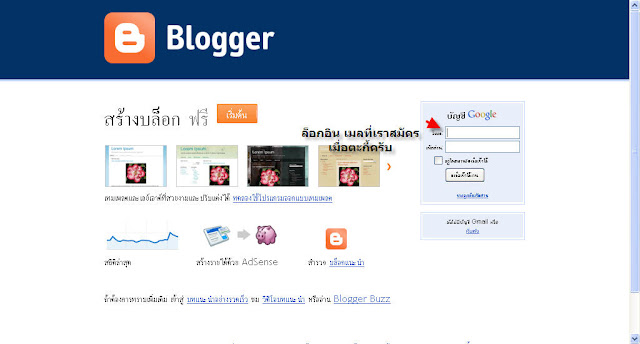
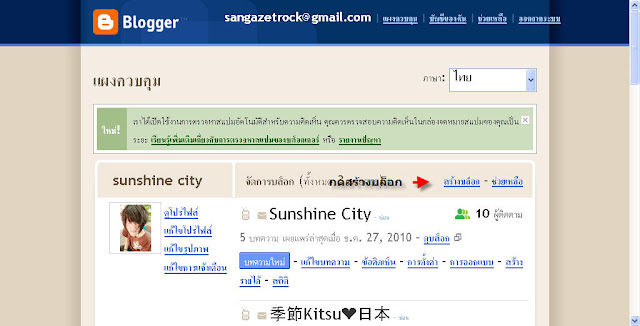 เ
เเมื่อ ล็อกอินเข้ามาจะเจอหน้าแบบนี้นะ
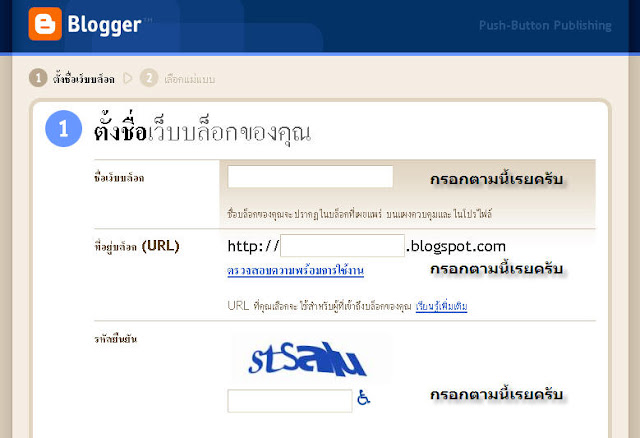
บาง
ทำตามที่มันบอกไปเลยคับ

ต่อกันเลย
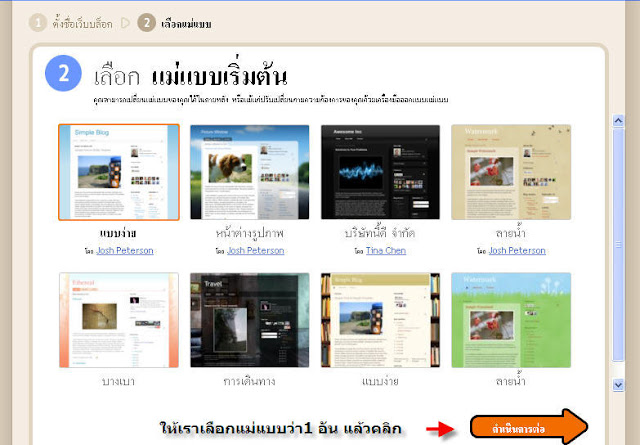

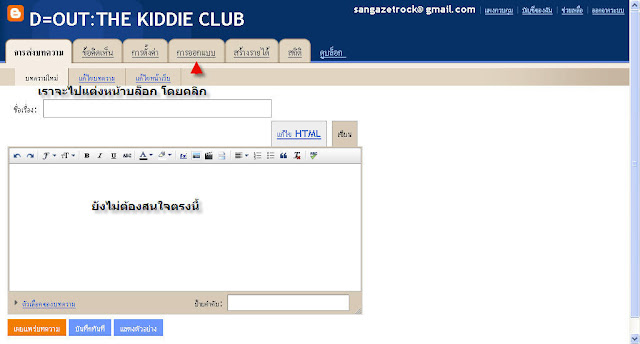
คลิกเข้าไปก็จะได้ภาพมาดังนี้
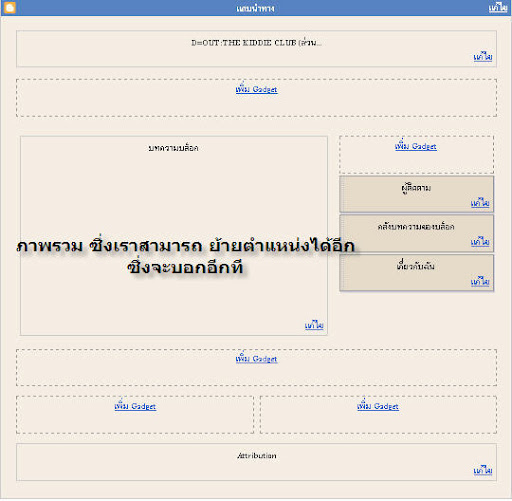

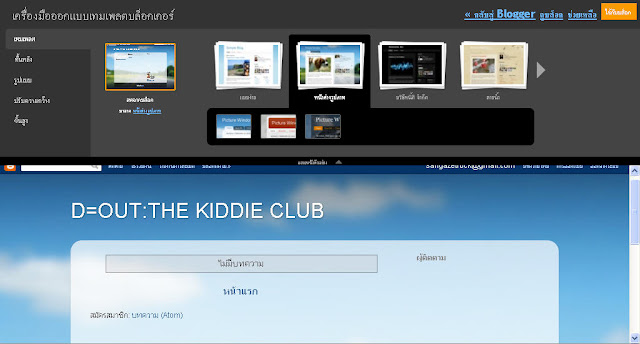
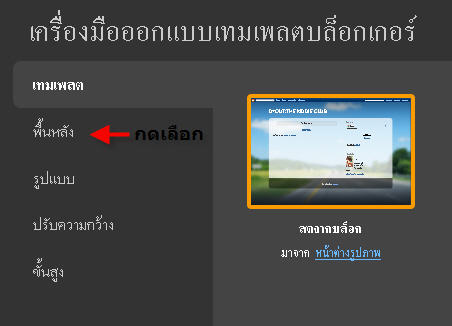
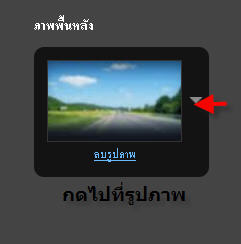
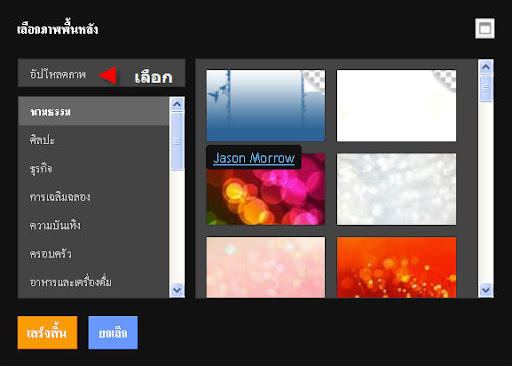
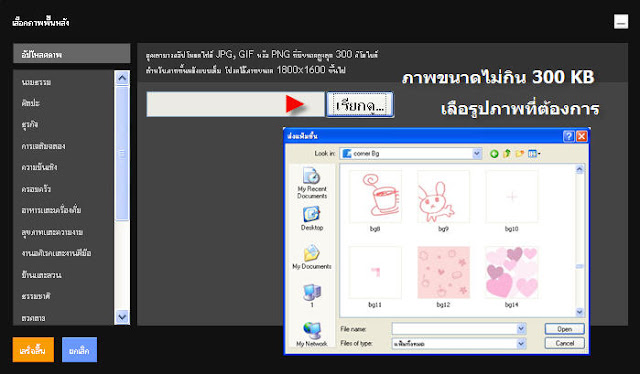
เมื่อเลือกภาพได้แล้ว คลิกที่ เสร็จสิ้น
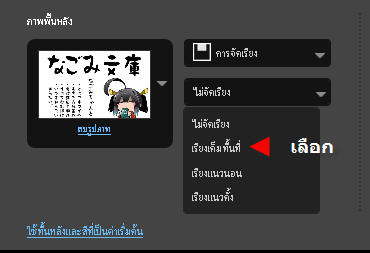
ตัวเอย่าง ก็จะได้ภาพพื้นหลังตามที่เราต้องการ
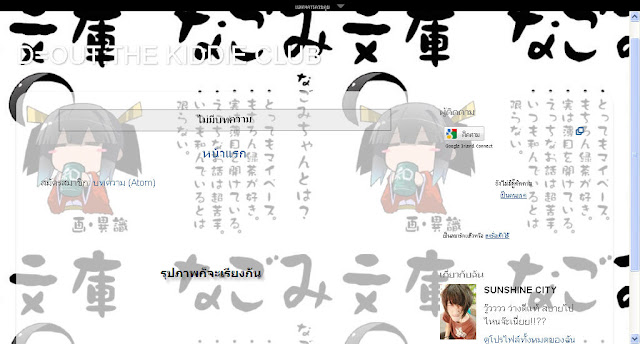
เสร็จแล้วเราสามารถมาเลือกรูปแบบ ของ หน้าบล็อกเรา
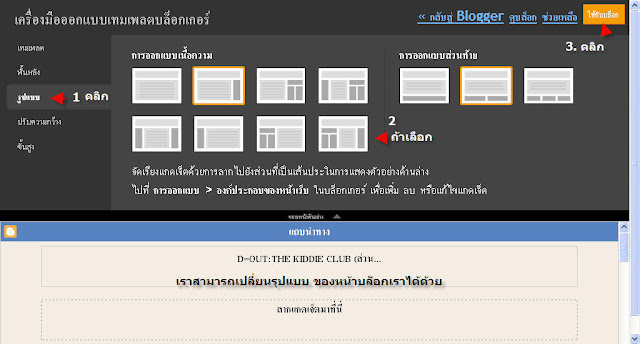
ให้เราลองเลือกดูเรื่อยๆนะครับ อันไหนถูกใจ ก็นำมาใช้กับบล็อกเรย
ซึ่งพอเราเลือก ก็จะได้หน้าตาออกมาดังนี้

สำหรับการทำ หัวเรื่องหรือ เฮดดเดอร์นั้นก็ไม่ยาก
(กลับไปที่ เมนูออกแบบ ดูที่มันเขียนวว่า ส่วนหัว คลิกแก้ไ)
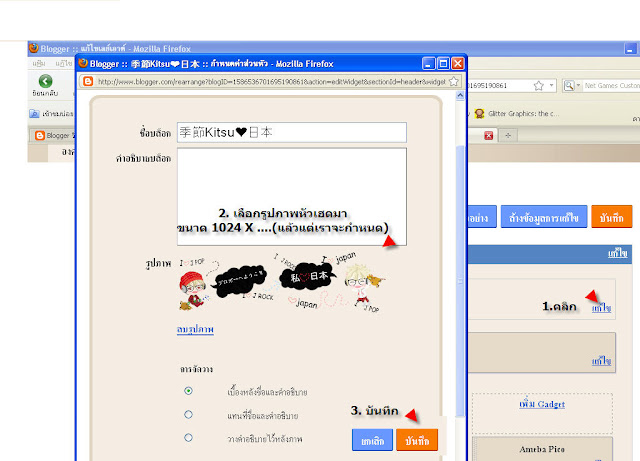
เราก็จะได้เฮดเดอร์ตกแต่งให้กะบล็อกของเรา
จากกนั้น ถ้าเราต้องการ ใส่โค้ดของตกแต่งละก็ ง่ายๆครับ
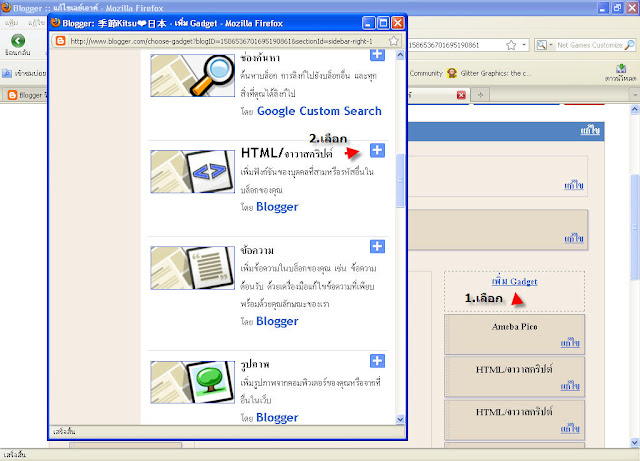
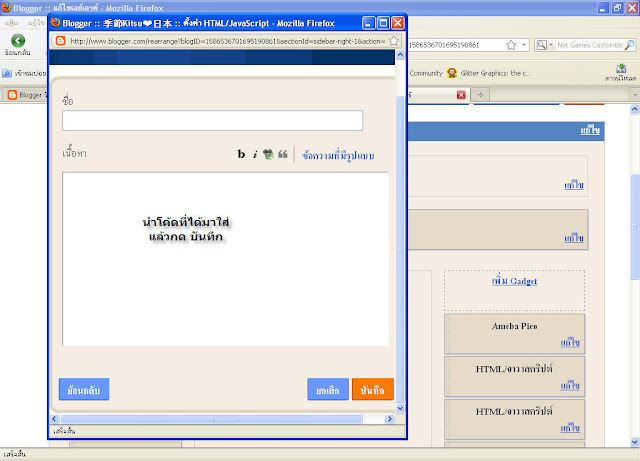
พอบันทึกเสร็จ เราก็จะได้ ไอเทม เสริมบล็อกของเรา
ไม่ว่าจะเป็น นาฬิกา หรือ ปฏิธิน หรือรูปภาพ
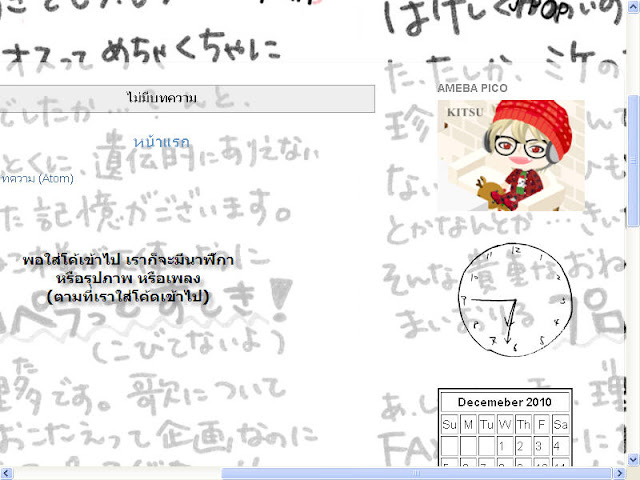
ซึ่งเราสามารถใส่ ส่วนประกอบของบล็อกเราได้อีก ซึ่งมีให้เลือก
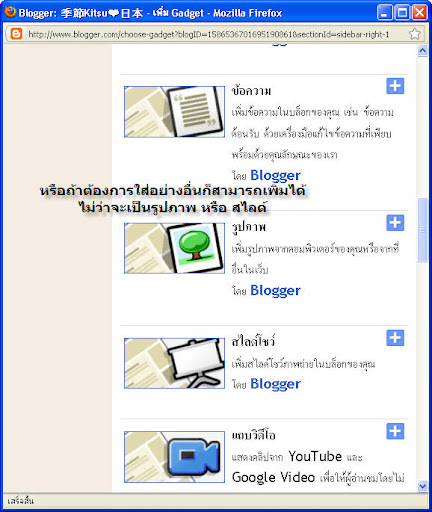
เห็นไหมล่ะครับง่ายนิดเดียว ถ้าใครไม่เข้าใจอะไรตรงไหน ถามได้นะคับยินดีช่วย และ หาคำตอบให้ ^^
แถม ๆ เมื่อเราสมัคร Gmail แล้ว
เราก็จะมี คลังเก็บภาพขนาดใหญ่ด้วยนะ
ขั้นตอนการเก็บภาพหรือฝากรูปไว้ในเว็บทำได้ดังนี้
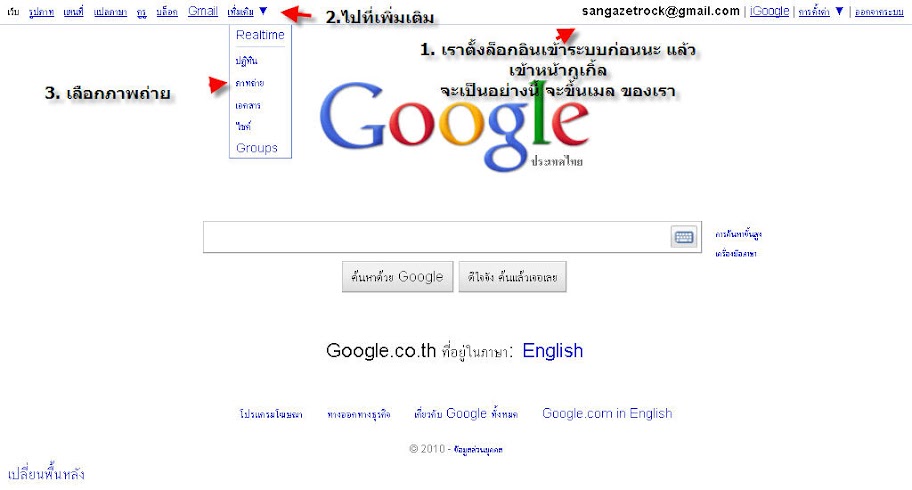
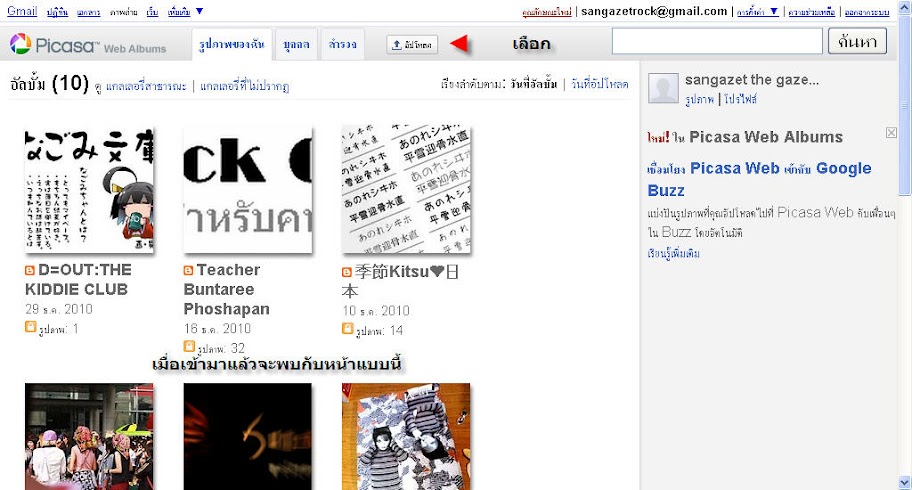
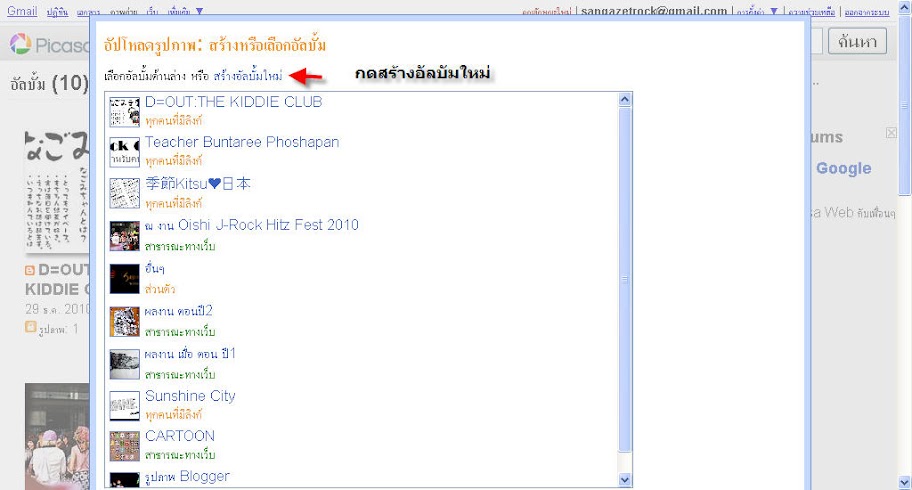
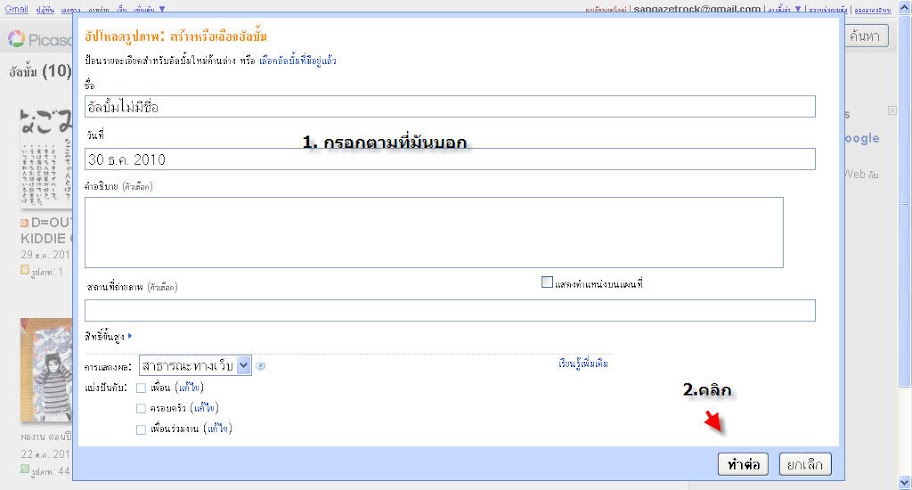
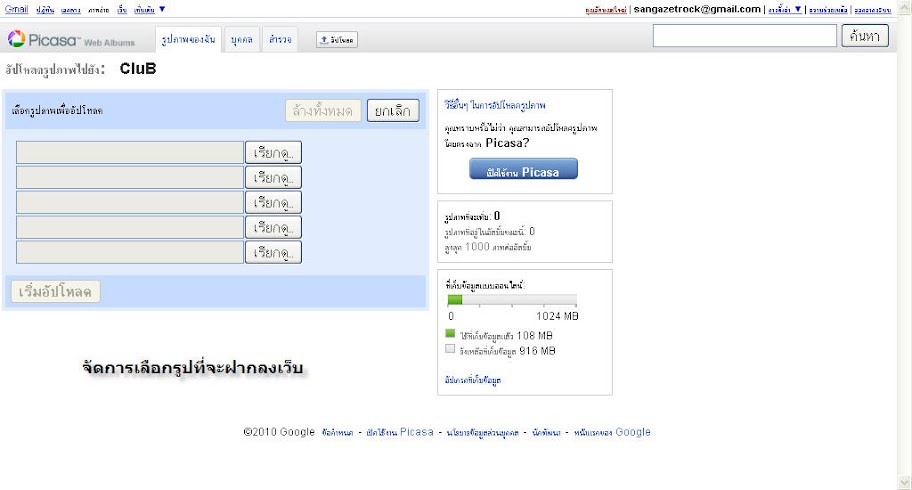
เมื่อเสร็จแล้วเราก็จะพบว่า รุปนั้น อยู่ในอัลบัมรูปน่ะเองง เหนไหมล่ะ สมัคร Gmail อันเดียวแต่ทำได้ตั้งหลายอย่างเลย ^^
BLOGGER ผม แอ๊ดมาได้นะคร้าบ
มี2 อัน
อันที่ 1
อันที่ 2
ปล.บล็อกผมยังไม่มีอะไรเรย 555
อันนี้ เว็บ ของแต่ง บล็อกนะคร้าบ
1. เว็บ โค้ด นาฬิกา คลิก
2. สอนแต่งบล็อกเพิ่มเติม คลิก
3.โค้ด แต่งบล็อกเพิ่มเติม คลิก
4.ของจุกจิกน่ารัก ไว้แต่งบล็อก คลิก
ส่วนเพื่อน ถ้าเกิดเปลี่ยนใจ ขี้เกียจแต่งบล็อก
เราเอาวิธี แต่งง่ายที่สุดมาเรย
นั่นคือใส่โค้ด templates
ให้เซิจ หา คำว่า free templates ในกูเกิ้ลได้เลย
จะขึ้นมาเยอะมากๆ ให้เพื่อนๆเลือกโหลด
พอเราโหลดเสร็จ
ก็เข้าที่การออกแบบเหมือนเดิม
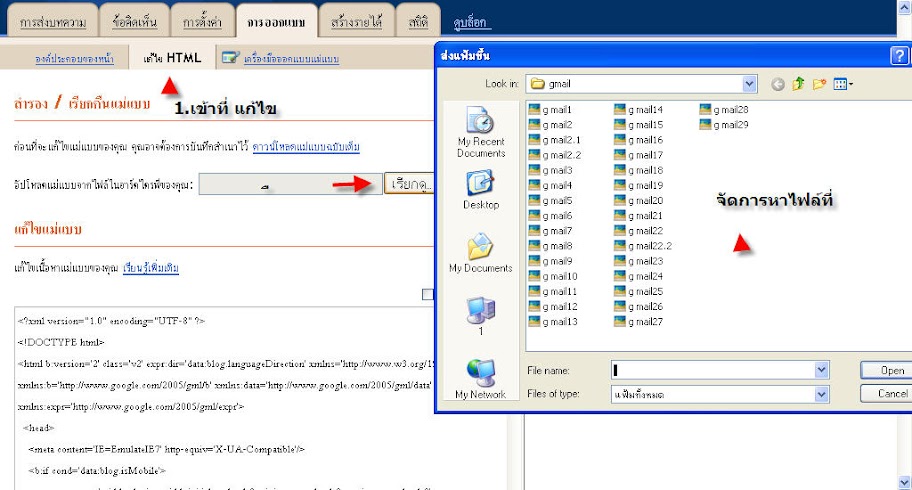


เสร็จแล้วก็จะได้ หน้าแม่แบบที่สวยๆคร้าบ โดยที่ไม่ต้อลลงมือทำเอง 55
เป็นอันว่า จบการสอนของวันนี้ 555
2





ตะลึง............ตะลึง............ตะลึง............ตะลึง............ตะลึง............
ตอบลบ